Så här enkelt kan du fixa en Mac fast i Expose View
Två av de viktigaste exklusiva funktionerna i OS X är Mission Control och Launchpad. Mission Control är ett fönsterhanteringssystem som visar olika visningar av aktuella fönster, antingen för en enda app eller alla öppna applikationer. Denna synvinkel är känd som "Expose;" den visar visningen av alla fönster i en enda applikation. Det brukar fungera normalt som avsett, men ibland kan det vara ett udda problem eller två där den här vyn kan fastna och inte stängas av.
När det händer kan det tyckas att ingen ansökan kommer att återaktiveras. Appar kan fortsätta att fungera i bakgrunden, men eftersom Expose är fast och täcker hela skärmen kommer det att hindra dig från att använda musen för att interagera med någon av de öppna apparna. Om det här händer eller någonsin har hänt med dig kanske du tror att tvinga systemet att starta om är det enda alternativet. Men om du har viktigt arbete öppet och inte vill störa ditt arbetsflöde finns det ett annat relativt enkelt sätt att lösa problemet.

Vad du borde veta är att Mission Control faktiskt beordras av Dock i OS X. Eventuellt problem med Mission Control kan enkelt lösas genom att helt enkelt tvinga Dock. Och eftersom Dock är en beständig tjänst i OS X, kommer den automatiskt att starta om när du tvingas sluta.
För att göra detta måste du ange ett kommando i Terminal, men som Expose förhindrar att du använder musen måste du använda tangentbordet för att öppna det. För att göra detta, följ helt enkelt stegen nedan:
1. Öppna Spotlight genom att trycka på "Command + S" på ditt Mac-tangentbord.

2. Skriv ordet " Terminal ". Terminalen ska visas i sökningen, tryck helt enkelt på Enter för att öppna den.

3. Hantera bara följande kommando i Terminal och tryck på Enter.
killall Dock

När du har gjort det, ska det fasta exponeringsvynet försvinna och dockningen ska visas igen på din bildskärm. Ditt system kommer nu att vara igång igen.
Var noga med att rensa någon förvirring eller fråga några frågor i kommentarerna nedan.

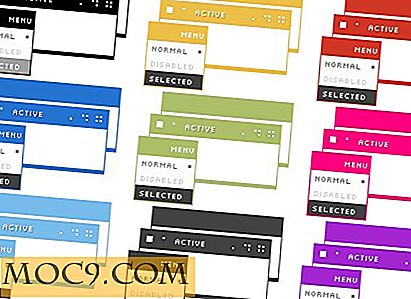
![The Complete 2016 Lär dig att koda Bundle [MTE-erbjudanden]](http://moc9.com/img/mtedeals-051016-html5-css3.jpg)




